Android-ontgrendelcode: manieren om uw telefoon gratis te ontgrendelen
Wanneer u een telefoon koopt, gaat het erom of u een vergrendelde telefoon of een ontgrendelde telefoon koopt. Vergrendelde telefoons zien er voor u misschien veel veiliger uit, maar ze zijn erg onhandig als het gaat om normaal gebruik. Deze telefoons zijn slechts aan één provider gebonden, wat hun grootste nadeel is. Tegelijkertijd besparen ontgrendelde telefoons u van dit gedoe.
Als je een vergrendelde telefoon hebt gekocht en problemen ondervindt, hoef je je geen zorgen te maken, want er zijn meerdere manieren om je telefoon te ontgrendelen. Daarom heeft dit artikel op de meest begrijpelijke manier de oplossing voor uw probleem geboden.
- Deel 1: Verschil tussen ontgrendelen, rooten en jailbreaken
- Deel 2: Is het wettelijk toegestaan om je telefoon te ontgrendelen?
- Deel 3: Hoe het Android-scherm precies te ontgrendelen met Dr. Fone Screen Unlock?
- Deel 4: gratis manieren om efficiënt te ontgrendelen
- Deel 5: Tip om het probleem met de SIM-vergrendeling te voorkomen
Deel 1: Verschil tussen ontgrendelen, rooten en jailbreaken
Dit deel van het artikel zal verschillen van drie zeer vergelijkbare termen, ontgrendelen, rooten en jailbreaken, om je verwarring weg te nemen./p>
Unlocking
Een telefoon ontgrendelen betekent deze compatibel maken met andere sim-providers. Een ontgrendelde telefoon is niet vastgemaakt aan een enkele SIM-drager; in plaats daarvan kunt u van provider wisselen. Met de simkaart kan uw telefoon verbinding maken met een specifiek netwerk, maar dit hangt af van de hardwarecompatibiliteit van uw telefoon. Als het niet compatibel is met een specifiek netwerk, kan niets dat veranderen.
Om uw telefoon te ontgrendelen, moet u een specifieke code invoeren om de beperkingen van het netwerk op te heffen. Er zijn echter manieren om uw telefoon te ontgrendelen zonder toestemming van het netwerk.
wroeten
Een telefoon rooten betekent ‘root-toegang’ krijgen op een andere telefoon. Dit proces werkt alleen voor Android. Het kan echter ook worden gebruikt op een aantal specifieke op Linux gebaseerde apparaten. Met roottoegang kun je bijna alles doen op de telefoon waartoe je toegang hebt gekregen, zoals het installeren of verwijderen van applicaties of het wijzigen van de instellingen.
Root-toegang is niet alleen leuk, en games zoals dit proces zullen je naar de beveiligingsarchitect van je besturingssysteem leiden, wat moeilijk zal zijn om mee om te gaan, zelfs als je een professional bent. Het is dus belangrijk om voorzichtig te zijn met dit proces, anders moet u de gevolgen dragen.
jailbreaking
Een apparaat jailbreaken betekent het verwijderen van alle beperkingen op dat apparaat die de fabrikanten hebben toegepast. Dit proces werkt specifiek voor Apple-apparaten. Hiermee kunt u de beperkingen en beperkingen omzeilen, zodat u de software op uw manier kunt wijzigen en wijzigingen kunt aanbrengen in het standaardprogramma. Het wordt ook beschouwd als gratis opstarten en Apple of een ander bedrijf keurt het niet goed.
Het is echter aan te raden om altijd voor de veiligste methode te gaan, namelijk het ontgrendelen van je telefoon. Rooten en jailbreaken zijn riskante beveiligingsuitbuitingen die ernstige problemen kunnen veroorzaken.
Deel 2: Is het wettelijk toegestaan om je telefoon te ontgrendelen?
Elk land heeft zijn eigen regels en voorschriften. Evenzo zijn de wetten met betrekking tot het ontgrendelen van uw telefoons in verschillende landen verschillend. Echter, na sessies van beraadslaging en overleg hebben de VS het legaal verklaard om je telefoon te ontgrendelen.
Om uw telefoon legaal te ontgrendelen, moet u ervoor zorgen dat uw telefoonservicecontracten, betalingen en contributie zijn gewist. U moet de enige eigenaar van uw telefoon zijn. Zodra uw telefoon in aanmerking komt en onder de vereisten valt, krijgt u een ‘Ontgrendelingscode’ om verder te gaan.
Deel 3: Hoe het Android-scherm precies te ontgrendelen met Dr. Fone Screen Unlock?
Wondershare DrFoneTool – Scherm ontgrendelen (Android) heeft ook een andere keer het voortouw genomen in deze zaak. Deze handige multifunctionele software is een go-to-software voor iedereen met kennis van technologie, omdat het oplossingen biedt voor uw software- en hardwareproblemen onder één dak. Hoewel het aan jouw kant misschien een groot probleem lijkt, is het slechts een kwestie van een paar minuten voor DrFoneTool om je probleem op te lossen.
Wondershare DrFoneTool is de beste oplossing om je Android-apparaat te ontgrendelen omdat het:
- Verwijdert alle soorten sloten, of het nu gaat om vingerafdrukken, wachtwoorden, ontgrendelingscodes of -patronen en pincodes.
- Compatibel met bijna alle Android-apparaten.
- Een volkomen veilig hulpmiddel. Geen risico op hacking of virusaanval.
- Zeer handige en gebruiksvriendelijke software, ook voor amateurs en professionals.
Bovendien kunnen Samsung- en LG-apparaten worden ontgrendeld met DrFoneTool zonder gegevens te verliezen, terwijl dit bij andere telefoons niet het geval is. Om het Android-scherm precies te ontgrendelen met DrFoneTool Screen Unlock, moet je de gegeven stappen volgen:
Stap 1: Installeer Wondershare DrFoneTool
Installeer Wondershare DrFoneTool op uw pc en verbind uw Android-apparaat via een kabel met uw pc.
Stap 2: Ontgrendel je Android-telefoon
Selecteer ‘Scherm ontgrendelen’ op de startinterface tussen de andere gegeven opties. Zodra uw pc uw telefoon detecteert, wordt een andere interface op het scherm weergegeven. Selecteer nu ‘Android-scherm ontgrendelen’.

Stap 3: Bevestig uw apparaat
Selecteer nu uw apparaatmerk, apparaatnaam en apparaatmodel om verder te gaan. Als u uw apparaat echter niet kunt vinden in de gegeven lijst, klikt u op ‘Ik kan mijn apparaatmodel niet vinden in de bovenstaande lijst’.

Stap 4: Schakel ‘Downloadmodus’ in
Om naar de ‘Download Mode’ te gaan, moet je je telefoon uitschakelen. Houd vervolgens de aan / uit-knop, de knop Volume omlaag en de startknop tegelijkertijd ingedrukt. Druk nu onmiddellijk op de knop Volume omhoog en u gaat met succes naar de ‘Downloadmodus’.

Stap 5: Herstelpakket
Zodra uw apparaatmodel overeenkomt en uw apparaat naar de downloadmodus gaat, begint de software automatisch met het downloaden van het ‘Herstelpakket’ op uw apparaat.

Stap 6: Wachtwoord verwijderen
Nadat u het herstelpakket hebt gedownload, selecteert u ‘Nu verwijderen’. Op deze manier wordt uw wachtwoord met succes verwijderd en kunt u uw Android-apparaat eenvoudig ontgrendelen en openen.

Deel 4: gratis manieren om efficiënt te ontgrendelen
In dit deel van het artikel worden enkele efficiënte en kosteloze manieren uitgelegd om uw simkaart te ontgrendelen.
4.1 Ontgrendel je simkaart via GalaxSim Unlock
GalaxSim is een effectieve applicatie voor het ontgrendelen van uw SIM. De gebruiksvriendelijke interface is zo ontworpen dat iedereen het kan gebruiken, zelfs als je geen kennis van technologie hebt. Het maakt automatisch een back-up van gegevens op Google Drive en als er fouten zijn, detecteert het deze meteen.
Hier is een kleine stapsgewijze handleiding voor het gebruik van GalaxSim op Android, omdat het alleen compatibel is met telefoons uit de Galaxy-serie.
Stap 1. Start GalaxSim
De eerste en belangrijkste stap is om GalaxSim vanuit de Google Play Store op je Android-apparaat te installeren.
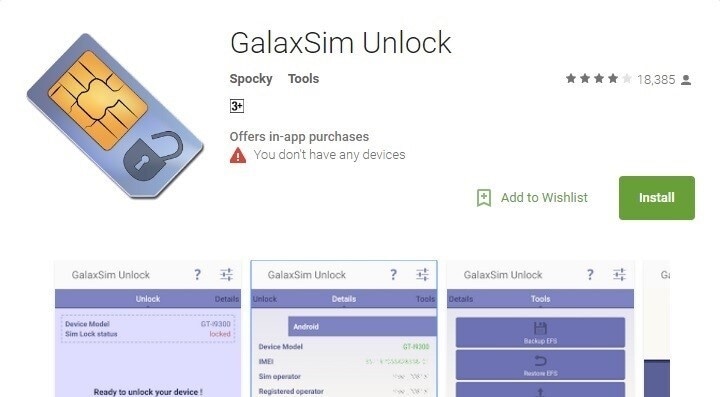
Stap 2. Telefoonstatus
Zodra GalaxSim is gedownload, opent u de applicatie en laat u deze op uw apparaat draaien. Nu laat het u zien of uw telefoon en zijn systemen zijn vergrendeld of ontgrendeld.
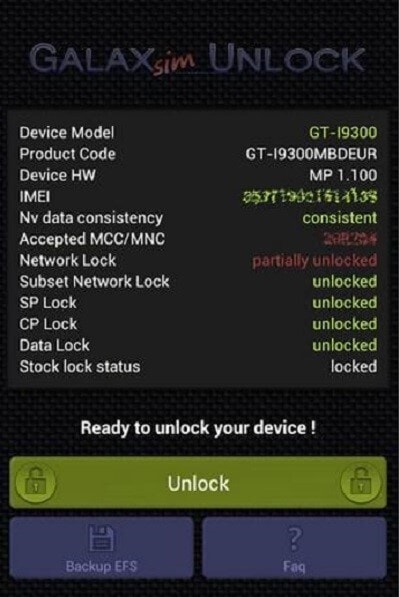
Stap 3. Ontgrendel je telefoon
Klik onder de status van je telefoon op ‘Ontgrendelen’ om door te gaan. Nadat het proces is voltooid, wordt uw telefoon met succes ontgrendeld.
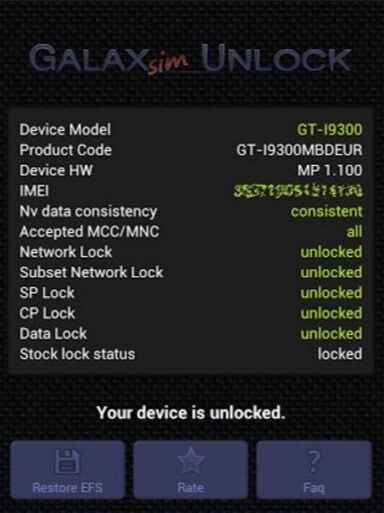
4.2 Sim ontgrendelen via gratis code
FreeUnlocks is de meest vertrouwde website voor het ontgrendelen van telefoons op internet. Het is volkomen veilig omdat de code veilig aan u wordt gegeven en alleen op uw e-mail klinkt. Het is compatibel met alle telefoons omdat het online beschikbaar is en vrij is van alle schadelijke software.
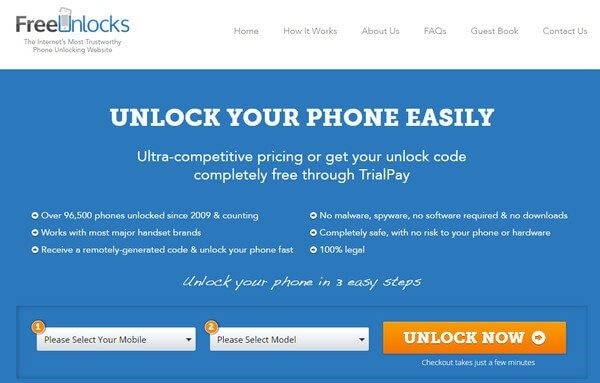
Hieronder volgen de stappen om FreeUnlocks te gebruiken om uw gratis code te krijgen.
Stap 1. Bevestig uw apparaat
Kies eerst uw apparaatnaam en apparaatmodel. Klik vervolgens op ‘Nu ontgrendelen’ om het proces te starten.
Stap 2. ProefPay voor gratis code
Nu krijgt u twee opties op het scherm, ‘PayPal’ of ‘TrialPay’. Als u dit gratis wilt doen, selecteert u ‘TrialPay’ om door te gaan met het ontgrendelen van uw apparaat. Het hangt echter af van uw persoonlijke voorkeur; u kunt ‘PayPal’ selecteren als u van meer functies wilt genieten.
Stap 3. E-mail op afstand
Je ontvangt meteen een e-mail en je hoeft alleen maar de ontgrendelcode in te voeren en daar heb je hem, je simkaart ontgrendeld.
Deel 5: Tip om het probleem met de SIM-vergrendeling te voorkomen
Om het probleem met de SIM-vergrendeling te voorkomen, is het raadzaam om ontgrendelde telefoons te gebruiken. Dit bespaart u langdurig gedoe, omdat u de vrijheid heeft om op elk gewenst moment van provider en simkaart te wisselen. Aan de andere kant, als we het hebben over vergrendelde telefoons, zijn ze duur en lastig om mee om te gaan vanwege de vereisten en problemen waarmee ze gepaard gaan.
Als u zich zorgen maakt over een telefoon met dubbele simkaart, kunt u een simkaart laten vastzetten op een provider van goede kwaliteit. De andere simkaart kan tijdelijk en goedkoop zijn. Dit is een geweldige optie voor jou als je op reis bent, omdat je de flexibiliteit hebt om van provider te veranderen voor de tijdelijke simkaart, waar je ook bent.
Conclusie
Als een crux is een ontgrendelde telefoon een betere keuze dan een vergrendelde telefoon. We raden je persoonlijk aan om voor ontgrendelde telefoons te gaan, omdat dit je tijd en geld bespaart. U heeft veel meer vrijheid en flexibiliteit bij het wisselen tussen SIM en SIM-providers. Terwijl u op de vergrendelde telefoons gebonden bent aan één simkaart. Dus lees dit artikel de volgende keer dat u besluit een telefoon te kopen nog eens door.
Laatste artikels